複数のキャラクターを簡単に描く
導入
複数の平面でキャラクターを描くのは複雑に思えるかもしれませんが、いくつかの簡単なテクニックと手順で、まず人体の比率を習得し、次にそれらを空間に配置する方法を習得する必要があります。これにより、Clip studio Paint ソフトウェアでダイナミックでバランスの取れた描画を作成できます。
CLIP STUDIO PAINT インターフェース
まず、Clip Studio Paint インターフェースを開いて、イラストの寸法を設定する必要があります。
基本的な比率を理解する
ソフトウェアの空白ページが表示されたら、まず人体の比率を理解します。これはすべて、単純な幾何学的形状を使用してキャラクターをスケッチすることによって行われます。つまり、
- 頭 (楕円形)
- 胴体 (三角形または台形)
- 腕と脚 (円筒形または直線)
PLANの定義
平面は、オブジェクトや図形が配置される2次元の表面であり、遠近法の平面は、観察者に最も近い最初の平面、中間距離にある2番目の平面など、深さの異なるレイヤーを指定できます。キャラクターのイラストでは、まずレイヤーオプションを使用して平面を作成します。
描画は単純なので、消失点を1つに絞るオプションを選択します
その後、作業計画が完成します。これは、風景の線を簡単に描くことができるもので、参照の役割を果たす定規レイヤーを作成する必要があります。
この上にレイヤーを作成し、風景自体の線を描きます。その線は、イラストのさまざまな平面に応じてキャラクターを配置する場所の概要を把握するために作成されたルールの線と平行になります。
曲線を自由に作成するには、定規の一番上のロゴに移動し、これを無効にします。これにより、この画像でわかるように、自由に移動できるようになります。
その後、それぞれのアクティビティに応じてキャラクターを配置し始めることができます。私のパートでは、最後のショットで木と山を背景とした小さな家族のバーベキューのイラストを作成することにしました。
注意: 最も近いプランは、最も遠いプランよりも見やすく、詳細度も高くなります
イラストのインク付け
キャラクターの配置が完了したら、細部に配慮しながらインクを塗り始めます。最も近いカップルの方が、最も遠いカップルよりも細部まで描かれていることに気づくでしょう。
私たちの図面は、わかりやすいレイアウトで、わかりやすくなっています。
結論
このコースでは、Clip Studio Paint ソフトウェアを使用して、平面上に複数のキャラクターを描く方法を説明します。このコースが皆さんの理解を深めるのに役立つことを願っています。特に実践的なコースをご覧になりたい方は、私の YouTube チャンネルにビデオがありますので、ぜひご覧になって楽しんでください。新しいビデオでお会いしましょう。





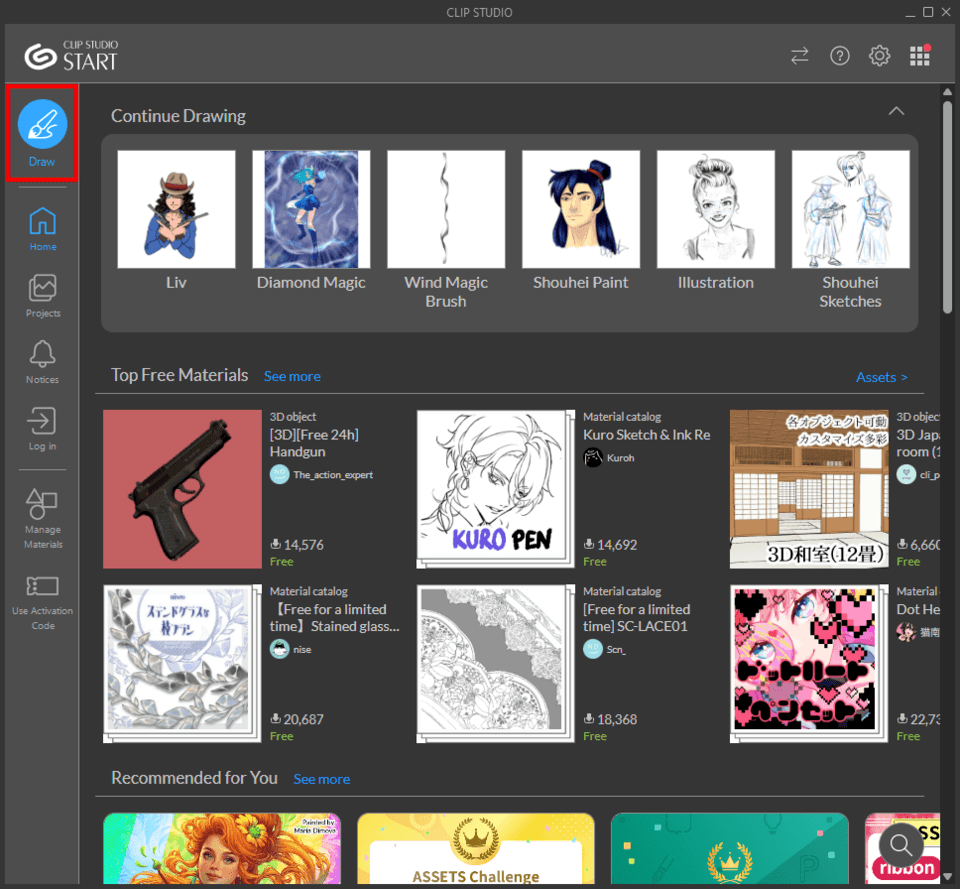





コメント